
Как да напишете текст в Word Voice
Това обаче не е напълно вярно. Не толкова отдавна компанията пусна разширение с говорещо име Microsoft диктува, което ви позволява да пишете текстове в Word чрез глас, но не се сравнява с гласовата машина на Google. Ако искате да внедрите гласово въвеждане в Word, ще трябва да потърсите по-ефективни инструменти или в крайни случаи да откажете гласовото въвеждане в Microsoft Word в полза на онлайн текстовия редактор Google Docs, в който тази функция наистина работи.
Microsoft диктува
Както вече споменахме, това не е най-добрият и най-ефективен начин за внедряване на гласово въвеждане в Microsoft Word. Изтегляне от сайта на програмиста https://dictate.ms/
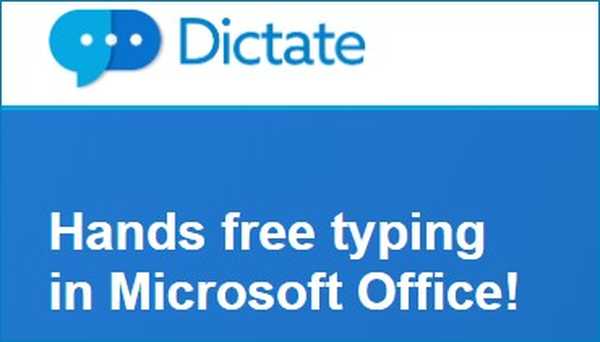

където можете да активирате разпознаването на глас и да изберете език.
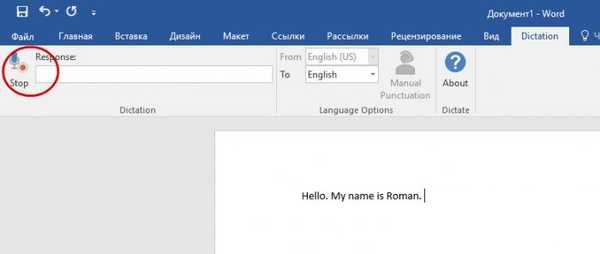
Подложка за глас
В интернет на адрес govorpad.ru има прекрасен домашен инструмент, наречен Voice Notebook, който използва алгоритми на Google за разпознаване на глас. Той е позициониран като уеб услуга, но също така предлага възможност за интегриране директно в операционната система за последващо въвеждане на текст чрез глас в приложения на трети страни, включително Microsoft Word. За да можете да въведете гласовия редактор, ще трябва да се регистрирате в сайта на програмиста,

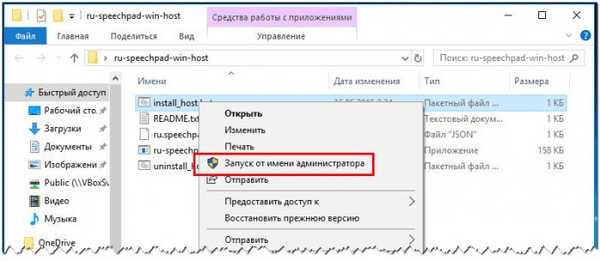
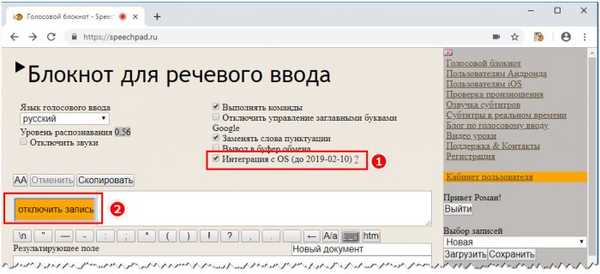
Документи от Google
Услугата Google Documents не е пряко свързана с Microsoft Word, тъй като е продукт на друга компания, но може да бъде отлична алтернатива за тези потребители, които се нуждаят от висококачествен инструмент за гласово набиране. Тук всичко е толкова лесно като обстрелването на круши: създайте нов или отворете съществуващ документ, отидете в менюто Инструменти -> Гласово въвеждане.,
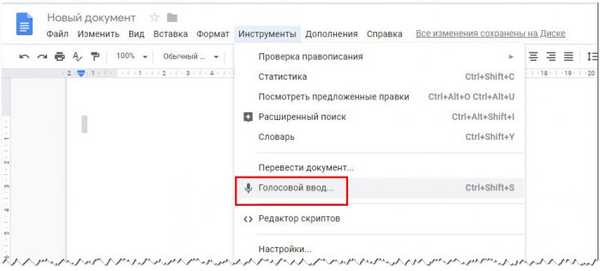

Етикети за статия: Програми Браузъри











